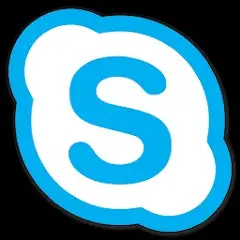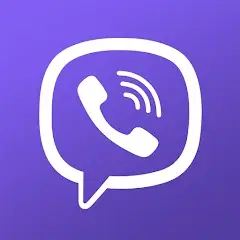Snap Camera là phần mềm chỉnh sửa quen thuộc và nhận được nhiều đánh giá tích cực từ người dùng trên khắp thế giới. Với hàng trăm bộ lọc, sticker khác nhau chắc chắn sẽ đem tới cho bạn trải nghiệm đáng nhớ nhất.
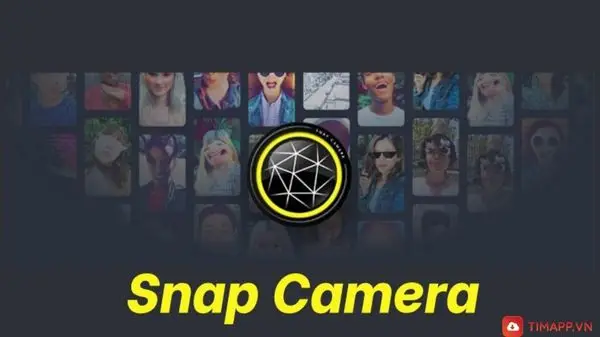
Snap Camera: Làm đẹp gương mặt trong Google Meet, Zoom Cloud Meeting
Bạn là người thích sử dụng Filter, thích dùng các hiệu ứng, bộ lọc màu khi tham gia cuộc gọi trên nền tảng trực tuyến? Snap Camera sẽ là ứng dụng hiện thực hóa mong muốn này của bạn.
Khi tham gia cuộc gọi với Snap Camera, người dùng sẽ dễ dàng thêm bộ lọc màu, hiệu ứng hoặc các filter vào trong cuộc gọi trên Zoom, Google Meet, Skype. Hơn thế nữa, ứng dụng còn sử dụng được cho các hoạt động phát trực tiếp trên mạng xã hội Twitter hoặc trong quá trình quay video trên Youtube.
Hiện nay, ứng dụng được phát hành miễn phí trên máy tính/Laptop với hệ điều hành Windows hoặc MacOS. Do vậy người dùng sẽ có thể lựa chọn phiên bản tải xuống sao cho phù hợp nhất với thiết bị đang sử dụng.
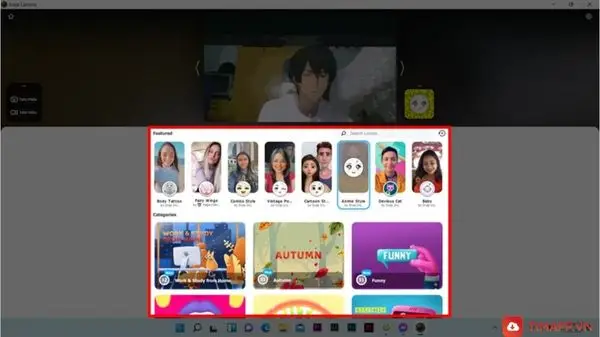
Những tính năng nổi bật có trong Snap Camera
Sử dụng Webcam để thực hiện gọi video call
Bằng cách liên kết với webcam tại máy tính của bạn, Snap Camera sẽ là phần mềm cho phép người dùng quay video, chụp ảnh ngay trên máy tính. Từ đây, người dùng có thể dễ dàng tạo video giống với khi sử dụng Smartphone.
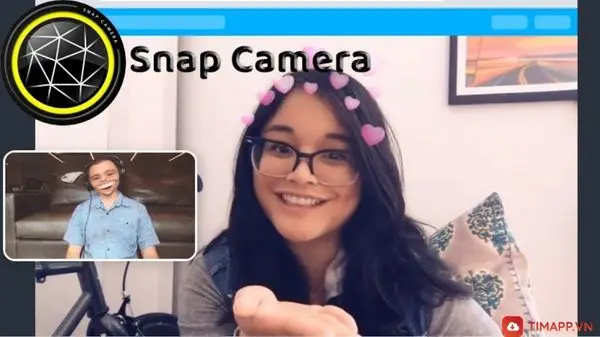
Hệ thống bộ lọc màu và nhãn dán đa dạng
Khi tham gia vào Snap Camera, người dùng sẽ được thỏa thích lựa chọn những sticker, nhãn dán, bộ lọc màu để cuộc gọi có thêm màu sắc và đỡ nhàm chán hơn.
Đặc biệt, chúng đều được phát hành sử dụng miễn phí điều này giúp cho bạn thêm tự tin trong khi trò chuyện với thành viên trong cuộc họp.
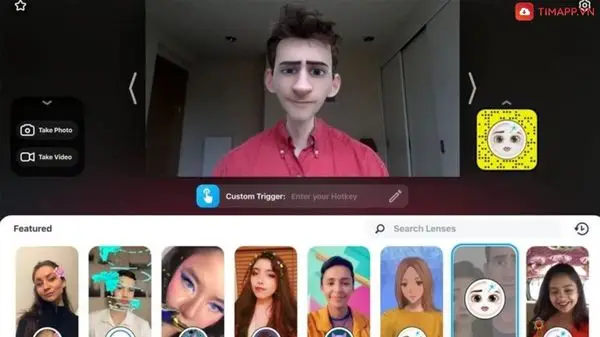
Sử dụng trên nền tảng Google Meet và Zoom
Bên cạnh Skype thì Snap Camera cũng hỗ trợ người dùng sử dụng ứng dụng để tham gia vào các cuộc gọi trên 2 ứng dụng họp trực tuyến là Zoom và Google Meet.
Chính vì thế, bạn có thể tự tin tham gia vào cuộc họp với các hiệu ứng mới lạ, thú vị ngay trong khi tham gia vào buổi họp trực tuyến.
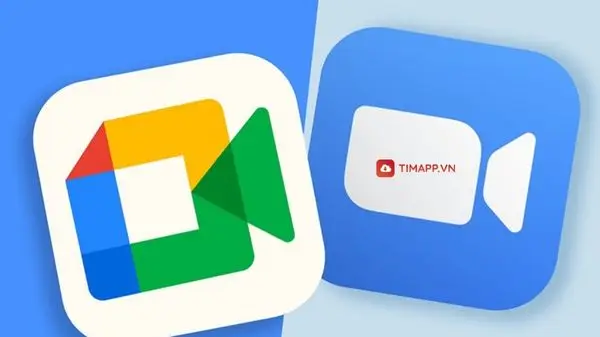
Hướng dẫn cách cài đặt Snap Camera trên máy tính
Hiện nay ứng dụng đang được phát hành miễn phí trên cả 2 hệ điều hành lớn là Windows và MacOS. Nhưng trước khi tải cài đặt về máy tính bạn phải lưu ý một vài yếu tố sau:
Đối với hệ điều hành Windows
- Phiên bản Snap Camera 1.20.0 yêu cầu sử dụng CPU loại Intel Core i3 2.5 GHz
- Không mất chi phí về bản quyền
- Về ngôn ngữ: Sử dụng bằng tiếng Anh, chưa có hỗ trợ với phiên bản tiếng Việt
- Sử dụng với hệ điều hành Windows 10 hoặc windows 11
Đối với hệ điều hành MacOS
- Phiên bản Snap Camera 1.20.0 yêu cầu sử dụng CPU loại Intel Core i3 2.5 GHz
- Phí bản quyền: miễn phí 100%
- Sử dụng giao diện tiếng Anh
- Hệ điều hành MacOS 10.13 hoặc phiên bản cao hơn
Để cài đặt thành công Snap Camera về máy bạn hãy thực hiện theo các bước hướng dẫn cơ bản sau đây:
Bước 1: Tìm kiếm và đi tới website Timapp.vn >> Tiếp theo trên thanh công cụ các chuyên mục bài viết, bạn chọn vào Phần mềm máy tính
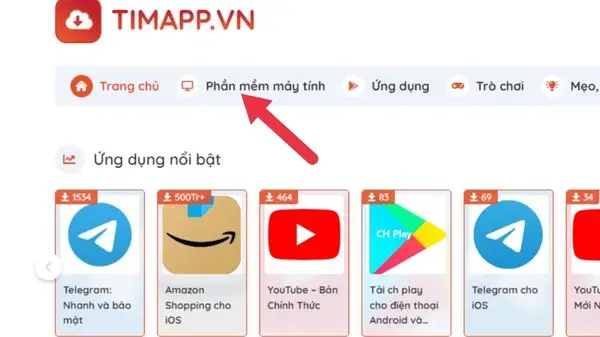
Bước 2: Khi màn hình chuyển hướng bạn tìm kiếm và chọn vào phần mềm Snap Camera >> Sau khi chuyển hướng tới cửa sổ bài viết, bạn click tiếp vào mục Tải về.
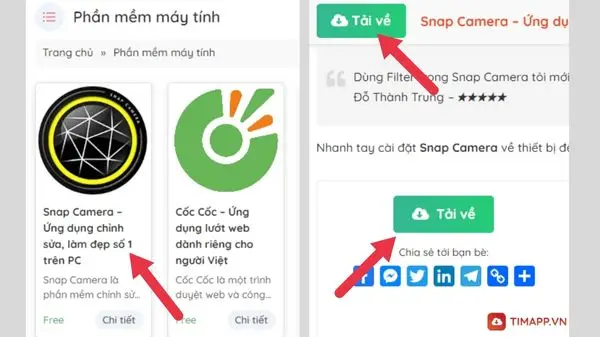
Bước 3: Ngay lập tức, màn hình sẽ hiển thị lên đường link tải Snap Camera về máy tính:
Sẽ có 2 đường link là tải về Windows hoặc link tải về Macbook >> Khi này tùy vào thiết bị bạn đang sử dụng để lựa chọn phiên bản cài đặt cho phù hợp nhất nhé!
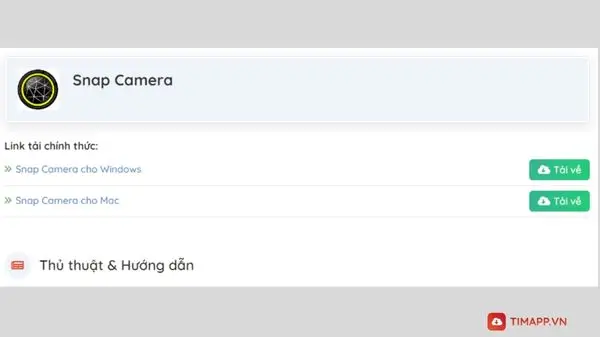
Sau khi tải thành công ứng dụng Snap Camera về máy tính thì bạn có thể cài đặt ứng dụng trên máy tính theo các hướng dẫn cơ bản sau:
Bước 1: Click chuột 2 lần vào file Snap Camera được tải về trên máy tính hoặc kích đúp chuột phải nhấn chọn vào Open để mở ứng dụng
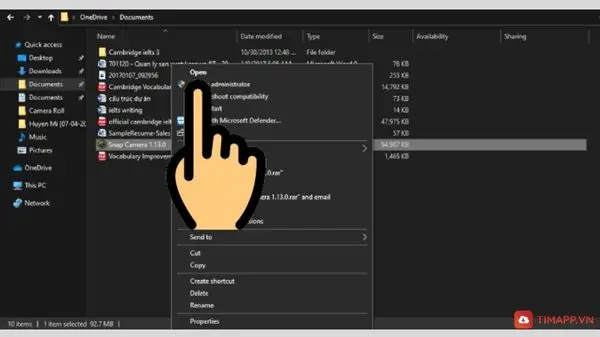
Bước 2: Cửa sổ Open File – Security Warning xuất hiện trên màn hình, khi này bạn ấn chọn vào Run để khởi chạy ứng dụng
Tiếp theo, trên màn hình hiển thị cửa sổ Setup – Snap Camera >> Click chọn vào Next
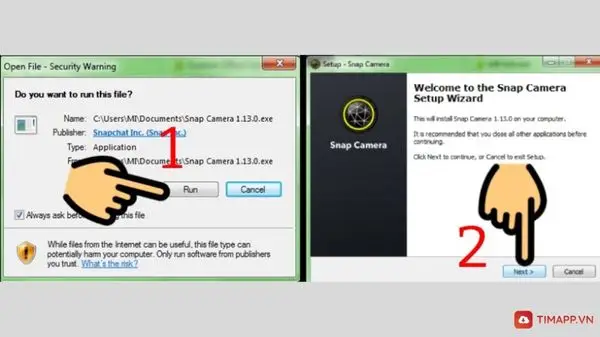
Bước 3: Khi này hệ thống sẽ cho phép bạn lựa chọn ổ để lưu file gốc trong ứng dụng hoặc bạn có thể để ổ C mặc định như quy định của hệ thống >> Chọn tiếp vào Next
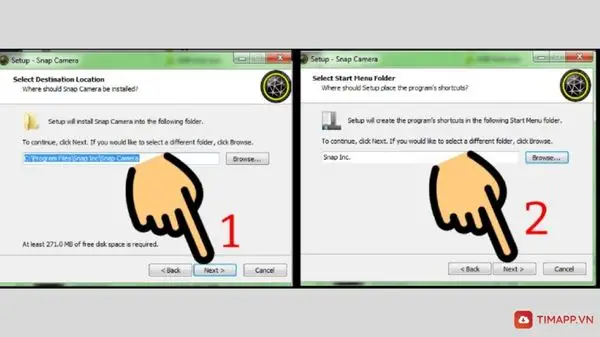
Bước 4: Tiếp theo khi xuất hiện hộp thoại Ready to Install >> Click vào Install >> Cuối cùng nhấn chọn vào mục Finish là quá trình cài đặt ứng dụng Snap Camera về máy tính của bạn đã thành công.
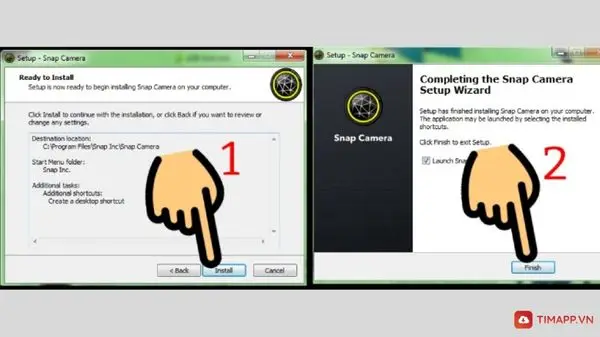
Cách dùng Filter từ Snap Camera trên Google Meet
Khi bạn đã chọn được filter yêu thích trên ứng dụng thì ngay lập tức hiệu ứng này sẽ được lưu vào file Drive Camera riêng. Do đó, bạn có thể truy cập vào sử dụng bất kỳ khi nào muốn.
Nếu bạn không muốn sử dụng Filter trong quá trình họp thì bạn có thể tắt đi theo bước cơ bản sau:
Click vào dấu 3 chấm >> Chọn vào mục cài đặt >> ấn chọn video >> Ngay sau đó camera sẽ chuyển về camera thường.
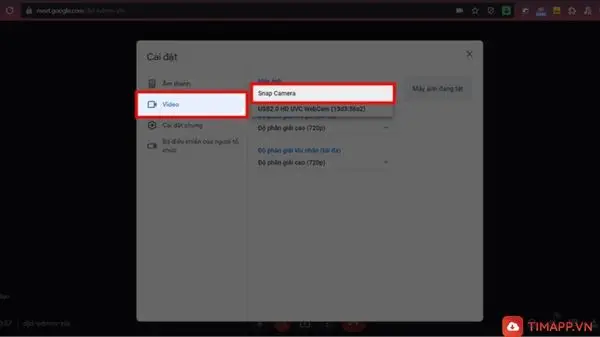
Cách dùng hiệu ứng Filter trên Zoom
Muốn áp dụng Filter thành công trên Zoom thì bạn chỉ cần chọn vào ứng dụng là ngay lập tức sẽ xuất hiện trong cuộc gọi trực tuyến Zoom.
Bên cạnh đó bạn cũng có thể chọn gọi với cam thường hoặc camera chứa Filter trong Snap Camera bằng cách:
Vào cài đặt trong Zoom >> Chọn vào mục Video >> Khi này bạn có thể lựa chọn Snap Camera hoặc camera trên máy tính tuy vào mục đích và văn phong của cuộc gọi để có sự lựa chọn phù hợp nhất nhé!
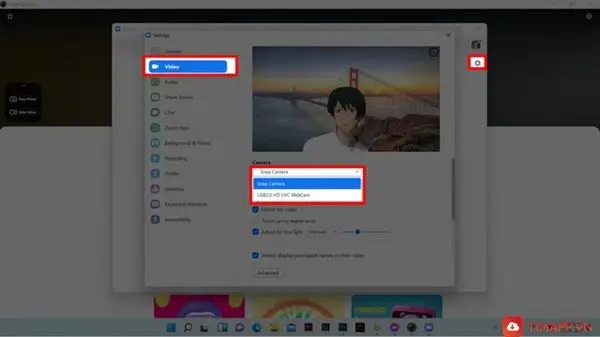
Những đánh giá nổi bật của người dùng về Snap Camera
Rất tốt
Hữu Thành Phan – ★★★★★
Ứng dụng rất hữu ích, nhiều lựa chọn, các bạn nên cài đặt về máy nha
My nguyễn – ★★★★★
Bộ lọc màu, filter trẻ trung, đẹp mắt
Nguyễn Minh Thư – ★★★★★
Dùng Filter trong Snap Camera tôi mới tự tin mở camera khi tham gia vào cuộc gọi
Đỗ Thành Trung – ★★★★★
Nhanh tay cài đặt Snap Camera về thiết bị để trải nghiệm ngay hôm nay nhé!